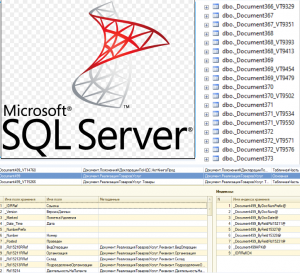Обработка формирует скрипт по удалению данных который будет применяться непосредственно в среде MS SQL.
Такое удаление может понадобится если нужно физически отделить базу по выбранной организации, либо произвести удаление данных ранее определенной даты.
Операция проводиться непосредственно в с среде MS SQL и выполняется гораздо быстрее чем в режиме 1С, а также менее требовательна к вычислительным ресурсам.
Порядок выполнения:
- Развернуть копию базы. Все действия делаются на копии.
- Запустить обработку и установить необходимые опции. Сформированный запрос будет сохранен в выбранный файл "*.sql".
- Указать имя копии базы как оно обозначено в MS SQL
- Указать типы документов для удаления
- Указать дату, ранее которой будут удалены данные. Флаг "СмещениеДаты" должен быть применен если у текущей базы в таблице "_YearOffset" значение поля "Offset" = 2000
- Выбрать способ удаления: "Документы и движения" или "Только движения". Если выбран вариант "Только движения" то документы удалены не будут.
- Выбрать организацию, по которой будут удалены данные.
- Сформировать файл по кнопке.
- В среде MS SQL открыть сформированный файл и применить скрипт.
- После применения данного скрипта нужно произвести тестирование и исправление информационной базы.
- В параметрах операции тестирования и исправления должны быть опции:
- В окне "Проверки и режимы" должны быть установлены все флажки
- Тестирование и исправление
- При наличии ссылок на несуществующие объекты: Очищать ссылки
- При частичной потере данных объектов: Удалять объект
Обработка тестировалась на базе 1С с конфигурациями: "Бухгалтерия 3.0.73.46, "Управление нашей фирмой 1.6.18.168", "Управление торговлей 11.4.10.62"
Возможно подключение в типовые конфигурации.
Для подключения нужно зайти в раздел "Администрирование", выбрать пункт "Печатные формы, отчеты и обработки" —> "Дополнительные отчеты и обработки" —>"Создать".
Появится окно с диалогом выбора файла.
После выбора файла сформируется элемент справочника внешних обработок, затем в этом элементе в пункте "Размещение" указать раздел "Администрирование".
Затем зайти в закладку подсистемы "Администрирование" —> "Обслуживание" —> "Дополнительные обработки по администрированию" —> "Настроить список"—> Отметить обработку.
После этого обработка появится в закладке основного меню "Администрирование"—> "Обслуживание" —> "Дополнительные обработки по администрированию".